
આર્ટમોનીનો ઉપયોગ કરીને, તમે ચોક્કસ રમતમાં ફાયદો મેળવી શકો છો, ઉદાહરણ તરીકે, સંસાધનોનું સંચાલન કરી શકો છો. પરંતુ એવું બને છે કે પ્રોગ્રામ ફક્ત કામ કરવા માંગતો નથી. સૌથી સામાન્ય સમસ્યા એ છે કે કલા્માની પ્રક્રિયા ખોલી શકતી નથી. તમે આને ઘણા સરળ રીતે હલ કરી શકો છો, તેમાંના દરેક, તમને ચોક્કસપણે તમારી સમસ્યાનો ઉકેલ મળશે.
પ્રક્રિયા ખોલવાની સમસ્યા દૂર કરો
આ પ્રોગ્રામ દ્વારા કરવામાં આવતી ક્રિયાઓ પર સિસ્ટમ ખૂબ યોગ્ય રીતે પ્રતિક્રિયા આપી શકાતી નથી, તેથી તેના ઉપયોગ સાથેની વિવિધ મુશ્કેલીઓ થઈ શકે છે. આ કિસ્સામાં, આર્ટમોનીથી ક્રિયામાં દખલ કરતા કેટલાક સિસ્ટમ પ્રોગ્રામ્સને ડિસ્કનેક્ટ કરીને પ્રક્રિયાને ખોલવાની સમસ્યાને ઉકેલવા માટે ઘણા રસ્તાઓ છે.
તમે ચોક્કસપણે સમજી શકશો કે તમારી પાસે યોગ્ય ચેતવણી પર આ સમસ્યા છે, જે કેટલીક ક્રિયાઓ કરવાના પ્રયાસ દરમિયાન નાની વિંડોમાં પ્રદર્શિત થશે.
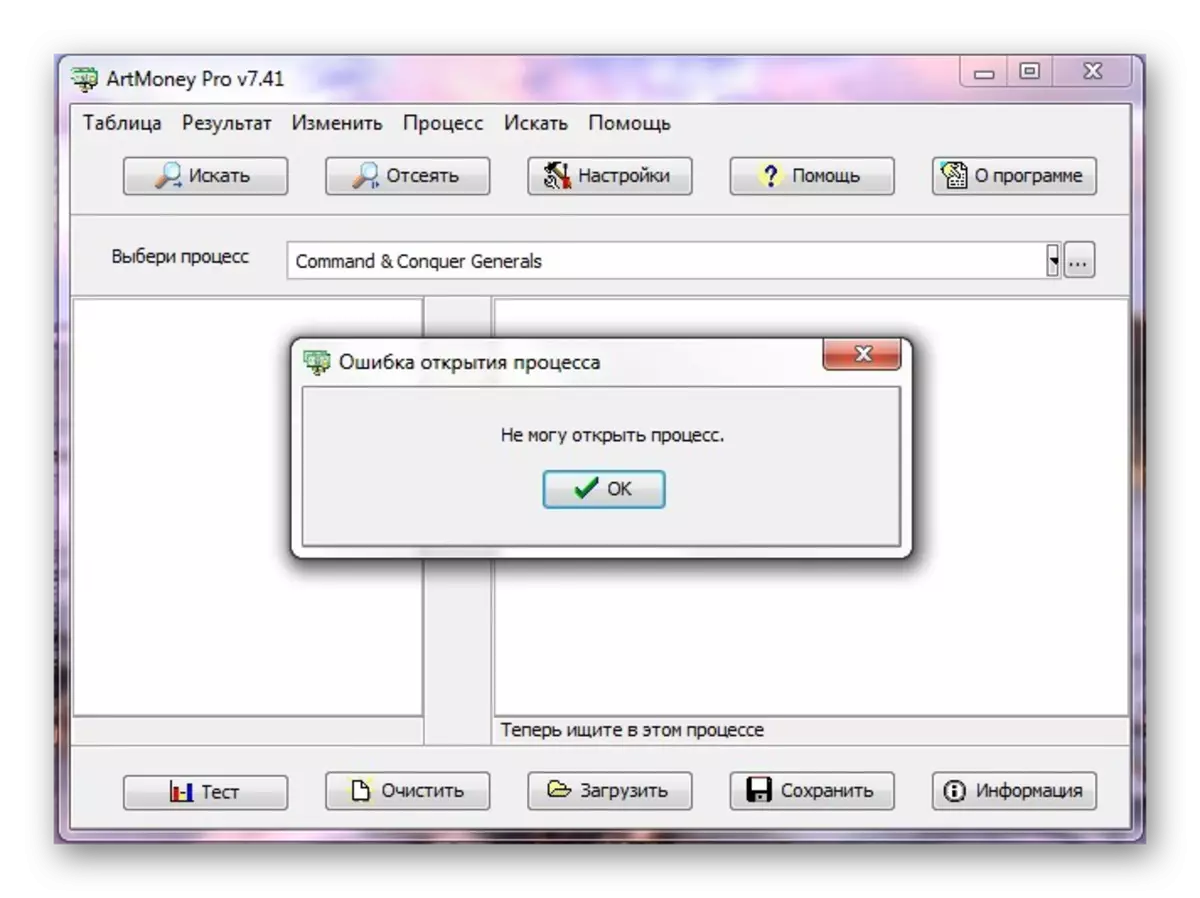
આ સમસ્યાને ઉકેલવા માટે ત્રણ રસ્તાઓ ધ્યાનમાં લો, જે પૂરતી સરળ છે. આ ઉપરાંત, મોટાભાગે આવા સોલ્યુશન્સ પ્રોગ્રામ કાર્યક્ષમતાને સામાન્યમાં લાવવામાં સહાય કરે છે.
પદ્ધતિ 1: એન્ટિ-વાયરસને અક્ષમ કરો
એ સમજવા માટે કે આ સમસ્યા શા માટે એન્ટિવાયરસ સાથે સંકળાયેલી હોઈ શકે છે, તમારે જાણવાની જરૂર છે કે આર્ટમેનશીપ પ્રોગ્રામ રમત ફાઇલો સાથે કામ કરે છે, આંતરિક સંસાધનોમાં પ્રવેશ કરે છે અને તેમના મૂલ્યને બદલતા હોય છે. તે કેટલાક વાયરલ પ્રોગ્રામ્સની ક્રિયા સમાન હોઈ શકે છે, જે તમારા એન્ટીવાયરસનું શંકા કરે છે. તે તમારી સિસ્ટમને સ્કેન કરે છે અને જ્યારે ક્રિયાઓ એઆરએમએમની સાથે સંકળાયેલી હોય ત્યારે તેને સરળતાથી અવરોધિત કરે છે.
અમે બે લોકપ્રિય અને વ્યાપક રીતે ઉપયોગમાં લેવાતા એન્ટિવાયરસના ઉદાહરણ પર શટડાઉનની તપાસ કરીશું:
- અવેસ્ટ થોડા સમય માટે આ એન્ટિવાયરસના કામને રોકવા માટે, તમારે ટાસ્કબાર પર તેનો આયકન શોધવાની જરૂર છે. તેને જમણું-ક્લિક કરો દબાવો, પછી "અવેસ્ટ સ્ક્રીન મેનેજમેન્ટ" આઇટમ પસંદ કરો. હવે તે સમયગાળાને નિયુક્ત કરો કે જેના પર તમે એન્ટીવાયરસના ઑપરેશનને અટકાવવા માંગો છો.
- પ્રારંભ કરવા માટે, તમારે "સ્ટાર્ટ" પર જવાની જરૂર છે, જ્યાં "ફાયરવૉલ" શોધ બારમાં દાખલ થવું જોઈએ.
- હવે, દેખીતી સૂચિમાં, "કંટ્રોલ પેનલ" વિભાગને શોધો અને વિન્ડોઝ ફાયરવૉલ પર ક્લિક કરો.
- હવે તમારે "ફાયરવૉલને સક્ષમ કરો અને અક્ષમ કરો" વિભાગમાં જવાની જરૂર છે.
- "ફાયરવૉલને અક્ષમ કરો" મૂલ્યથી દરેક વસ્તુઓની વિરુદ્ધ બિંદુઓ મૂકો.
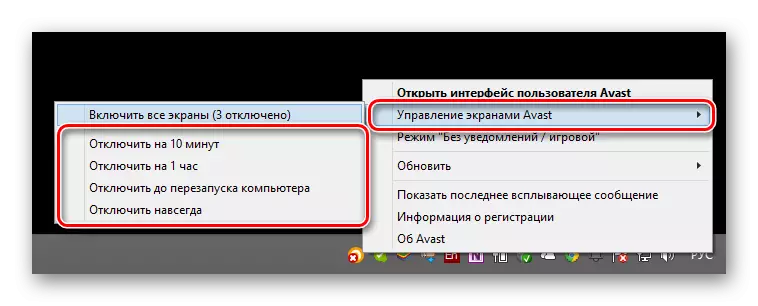
જો તમારી પાસે તમારા કમ્પ્યુટર પર કોઈ અન્ય એન્ટિવાયરસ હોય, તો તે કાસ્પર્સ્કી અને અવેસ્ટ સાથે સમાન પગલાં લેવા માટે શટડાઉન છે.
વધુ વાંચો: એન્ટિ-વાયરસ સુરક્ષાને અક્ષમ કરો
એન્ટીવાયરસને બંધ કર્યા પછી, આર્ટમેનીને ફરીથી પ્રારંભ કરવાનો પ્રયાસ કરો અને ફરીથી પ્રક્રિયાને પુનરાવર્તિત કરો, મોટાભાગના કિસ્સાઓમાં, પૂર્ણ ક્રિયાઓ પછી, સમસ્યા પસાર થાય છે અને પ્રોગ્રામ ફરીથી ભૂલો વિના કાર્ય કરે છે.
પદ્ધતિ 2: વિન્ડોઝ ફાયરવૉલને અક્ષમ કરો
આ ફાયરવૉલ, જે ડિફૉલ્ટ સિસ્ટમમાં એમ્બેડ કરેલી છે, તે કોઈપણ પ્રોગ્રામ ક્રિયાઓને પણ અવરોધિત કરી શકે છે, કારણ કે તે નેટવર્કમાં અન્ય પ્રોગ્રામ્સની ઍક્સેસને નિયંત્રિત કરે છે. આ કિસ્સામાં, જો પહેલી પદ્ધતિમાં મદદ ન થાય તો તે પણ બંધ થવું જોઈએ. આ પ્રક્રિયા નીચે પ્રમાણે હશે:
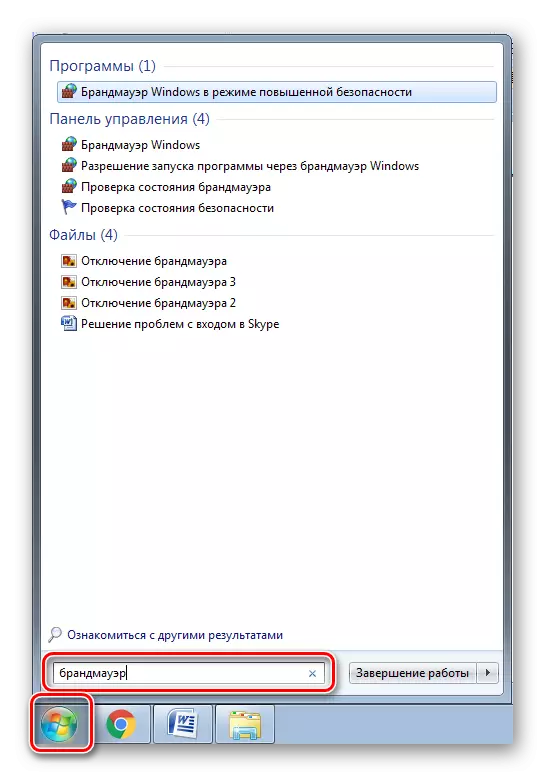

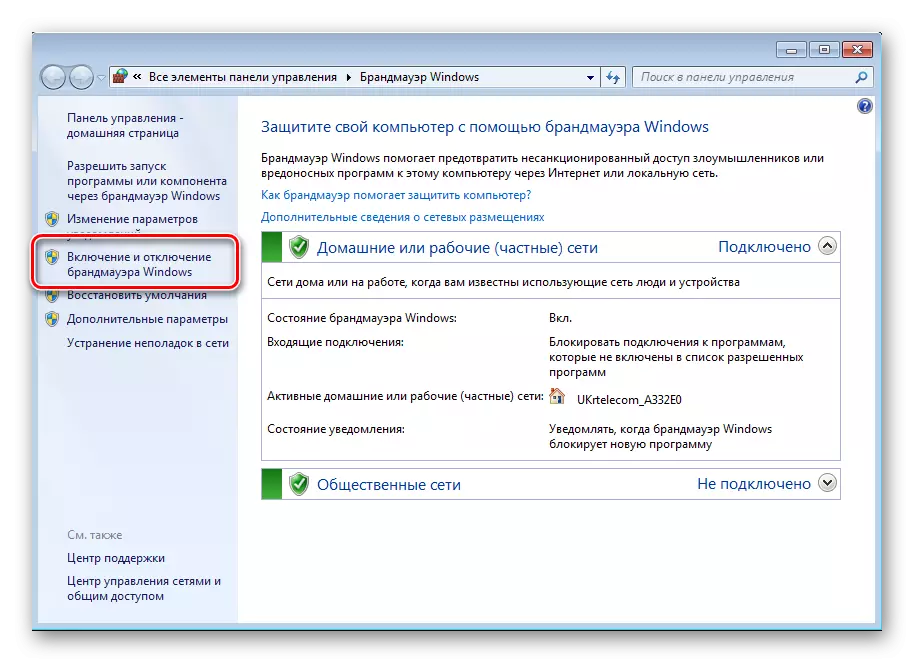
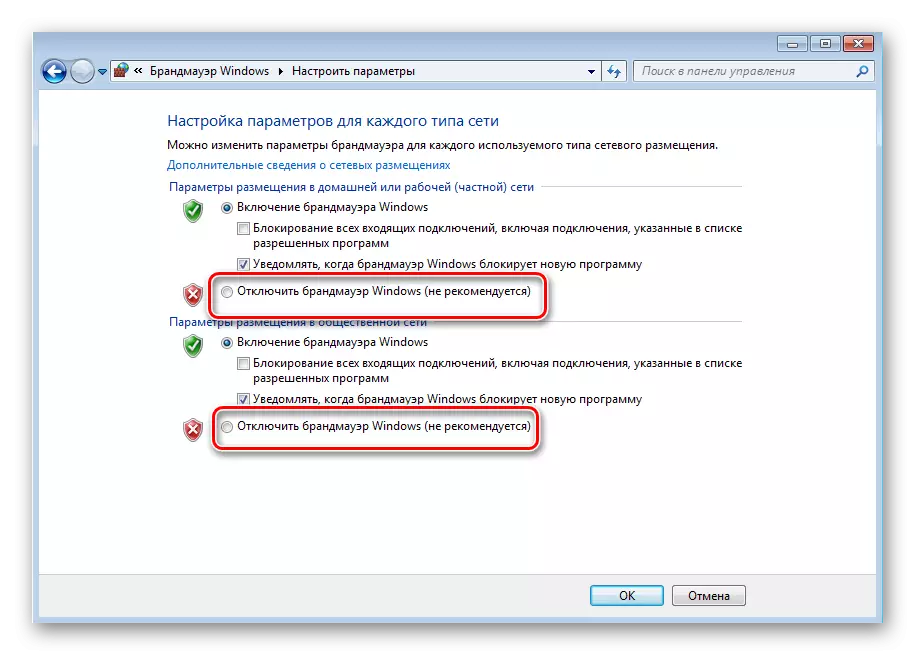
આ ક્રિયાઓ કર્યા પછી, કમ્પ્યુટરને ફરીથી પ્રારંભ કરવાનો પ્રયાસ કરો, જેના પછી આર્ટમેનીના કાર્યને તપાસો.
પદ્ધતિ 3: પ્રોગ્રામના સંસ્કરણને અપડેટ કરી રહ્યું છે
જો તમે નવી રમતો માટે પ્રોગ્રામનો ઉપયોગ કરવા માંગતા હો, તો તે ખૂબ જ શક્ય છે કે તમારા ઉપયોગમાં લેવાયેલ સંસ્કરણ સહેજ જૂની છે, જેના પરિણામે તે નવા પ્રોજેક્ટ્સથી અસંગત બની ગયું છે. આ કિસ્સામાં, તમારે અધિકૃત વેબસાઇટથી આર્ટમોનીનું નવું સંસ્કરણ ડાઉનલોડ કરવાની જરૂર છે.
તમારે ફક્ત પ્રોગ્રામની અધિકૃત વેબસાઇટની મુલાકાત લેવાની જરૂર છે, પછી "ડાઉનલોડ કરો" વિભાગમાં જાઓ.
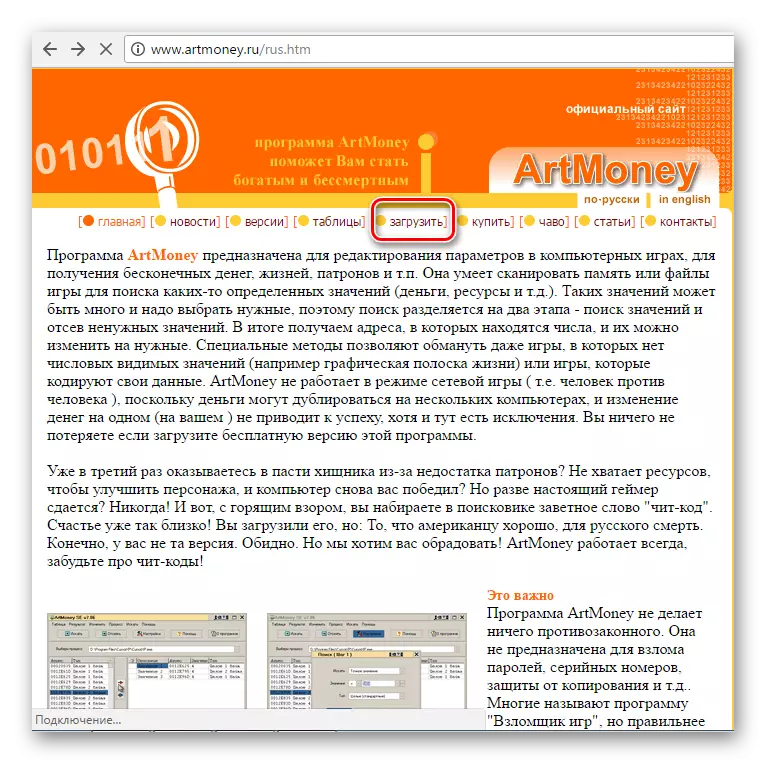
હવે તમે પ્રોગ્રામના નવીનતમ સંસ્કરણને ડાઉનલોડ કરી શકો છો.
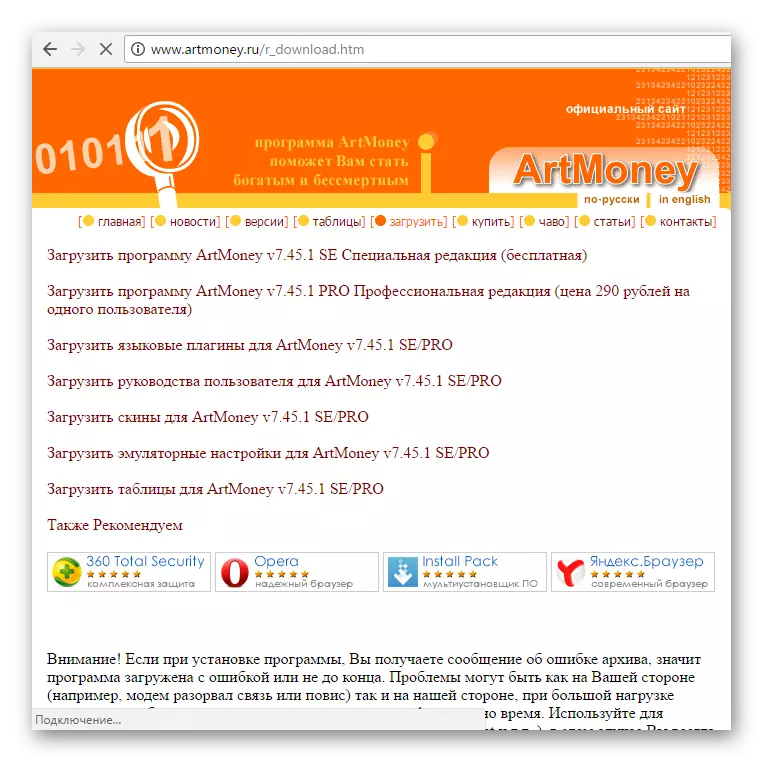
ઇન્સ્ટોલેશન પછી, જો કારણ જૂની આવૃત્તિમાં કારણ હતું, તો પ્રક્રિયાને ફરીથી ચાલુ કરવાનો પ્રયાસ કરો, પછી બધું જ કમાવું જોઈએ.
પ્રક્રિયાના ઉદઘાટન સાથે સમસ્યાઓ ઉકેલવા માટે આ ત્રણ મૂળભૂત રીતો હતા. લગભગ તમામ કિસ્સાઓમાં ત્રણ વિકલ્પોમાંથી એક છે અને તે ચોક્કસ વપરાશકર્તા માટે સમસ્યાનો ઉકેલ છે.
